Il ripristino di settori rotti ti aiuterà a prolungare la vita del disco rigido e persino a ripristinare alcuni file precedentemente persi. Tuttavia, dovresti ricordare che si tratta di un business responsabile e piuttosto rischioso, poiché premendo i pulsanti sbagliati, puoi rovinare il disco rigido. Segui rigorosamente secondo le istruzioni presentate in questo articolo e puoi ripristinare alcuni settori rotti. Prima di iniziare il lavoro, selezionare il software con cui ripristinerete i settori. Ci sono molti programmi convenienti per la tua scelta: Victoria, HDAT2, HDDDeGenerator.
Come ripristinare i settori rotti di un disco rigido usando HDAT2
Lavorare con questa utilità implica la presenza di un disco di avvio o un'unità flash di avvio. Come puoi registrarli, lo scoprirai in un altro articolo Come realizzare un'unità flash avviabile. Gli strumenti daemon o il programma Ultra ISO devono essere installati sul tuo computer.
- Scarica il programma HDAT2 dal sito ufficiale https://hdat2.com.
- È necessario una sezione "ISO di avvio CD/DVD".
- Scarica l'ultima versione che è in formato ISO, non SFX.

- Nella cartella di caricamento, trova il tuo file e aprilo usando strumenti daemon o un altro software per le immagini di montaggio.

- Prendi un disco pulito e fai clic sul campo "Scrivi l'immagine sul disco".

Si prega di notare che tutto il tuo ulteriore lavoro con questa utilità sarà completamente tenuto nel BIOS. Leggi attentamente ai campi che premi.
- Per iniziare, spegnere il computer e inserire il BIOS. Ogni marchio di computer ha i suoi pulsanti di ingresso nel sistema. Prova a pizzicare F12 o F7 o meglio leggerlo su Internet.
- Inserisci il BIOS, selezionare il metodo di caricamento del sistema - CD/DVD, quindi immettere il comando HDAT2 come nello screenshot seguente.
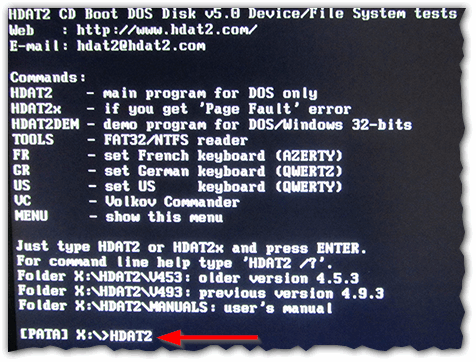
- Successivamente, un menu con dischi rigidi che sono collegati al computer appariranno di fronte a te. Se è solo, allora non dovresti avere problemi con la scelta. Fai clic sul disco rigido e premi Invio.
- Nella finestra che appare, selezionare la riga di "menu aree nascoste".

- Ora prova il tuo computer su settori rotti. Anche se conosci il loro numero esatto, devi comunque eseguire il test, poiché il programma ne ha bisogno per eliminare ulteriormente il problema. Premere il potente test Leggi/Scrivi/Read/Confronta

- È tutto. Fai clic sulla prima riga, come mostrato nello screenshot per correggere i settori. Tieni presente che ci vorrà molto tempo, quindi puoi mettere da parte il laptop e andare in giro per la tua attività. Non appena il programma ha finito di lavorare con settori cattivi, non dimenticare di restituire il caricamento del sistema non dal CD, ma dal disco rigido.

Come ripristinare i settori rotti di un disco rigido utilizzando il rigeneratore HDD
Cominciando a lavorare con questa utilità, puoi leggere un voluminoso articolo sul suo lavoro per immaginare approssimativamente la struttura del programma: Come utilizzare il rigeneratore HDD. Inoltre, le utility sono che non è necessario creare un'unità flash di avvio o un disco e passare da sotto il BIOS. Gli utenti esperti notano che questo programma corregge davvero il problema mediante smagnetizzazione e non solo scollega i settori cattivi.
Scarica il programma su Internet, tieni presente che solo il suo primo utilizzo è gratuito. Se vuoi trattare di nuovo i settori rotti, dovrai acquistare software.
L'installazione del programma richiede pochi secondi.
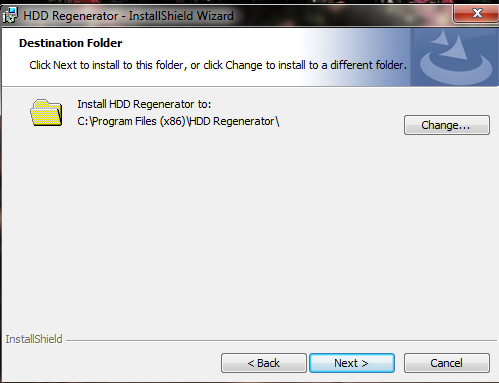
Guarda attentamente l'interfaccia della finestra:
- Il pulsante sinistro "Avviabile USB Flash" ti aiuterà a creare un'unità flash di avvio per funzionare con il programma nel BIOS.
- Il "CD/DVD avviabile" giusto crea un disco di avvio per gli stessi scopi.
- La linea superiore consente di lavorare da sotto l'asse di Windows, il che consente molto tempo.
Fai clic sulla riga in alto.
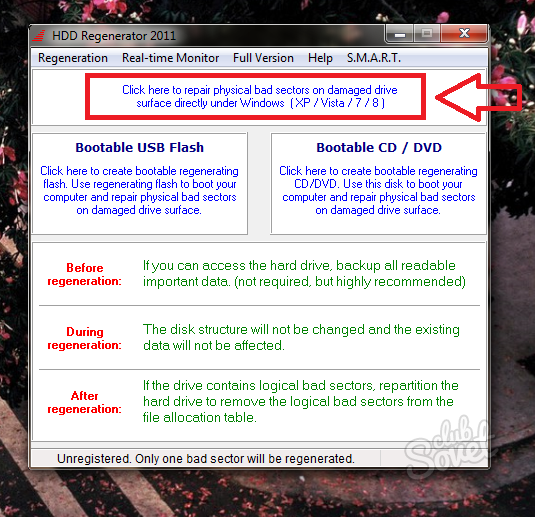
Scegli il tuo disco rigido. Scriverà un modello, la quantità di memoria e tutti i settori. Basta fare clic due volte sopra.

Si prega di notare che tutte le finestre dovrebbero essere chiuse e tutti i processi vengono arrestati. Solo allora puoi iniziare a lavorare con i settori: il disco rigido dovrebbe essere scaricato il più possibile.
Seleziona il secondo punto nel menu che appare: "Scansione normale (con/senza riparazione)". Questa opzione ripara i settori rotti durante la scansione di tutti i settori del disco rigido. Si prega di notare che il mouse non funziona in questo programma. È necessario inserire il numero 2, quindi premere Invio.

Ora hai bisogno di un elemento "scansione e riparazione" per confermare l'intenzione di correggere tutti i settori. Immettere il numero 1.
È inoltre possibile inserire il numero 3 per attivare l'elemento "rigenerare tutti i settori". Questa opzione sta impedendo assolutamente tutti i settori, anche se non sono rotti. Ciò è più adatto per gli utenti esperti che possono far fronte indipendente a possibili problemi nel processo di rigenerazione.

Ora devi scegliere l'inizio della scansione:
- Il punto ai sensi del numero 1 "Avvia il Secretore 0" inizia una scansione e un trattamento fin dall'inizio.
- La seconda versione di "Start Sector ***" continua la scansione passata se è stata interrotta per un motivo o per l'altro.
- E il terzo punto "Imposta manuly settori start /end manully" consente di inserire manualmente l'intervallo dei controlli del settore.
È meglio iniziare dall'inizio, scegliendo il primo punto.

Il processo inizierà all'istante, devi solo aspettare.































